
Verizon FIOS est génial - les vitesses sont incroyables, et le prix est… enfin, un peu cher. Le vrai problème est que le terrible routeur qu'ils vous fournissent doit être redémarré tout le temps, ce qui est une douleur royale étant donné qu'il est au sous-sol. De plus, je ne veux pas quitter le canapé.
J'ai donc réfléchi à la manière dont je pourrais résoudre ce problème en utilisant la technologie. C’est ce que font les geeks, non?
Ouais, je sais, je pourrais probablement appeler Verizon et mettre à niveau le routeur, je suis sûr qu’ils ont un meilleur modèle maintenant. Et bien sûr, vous pouvez mettre à jour le micrologiciel, mais cela ne fonctionnera pas pour mon ancien routeur car il n'y a pas de mise à jour. Il est temps de trouver une solution plus simple qui implique idéalement un travail cron. Les emplois Cron sont toujours une bonne décision.
Après trois minutes de recherche et de brainstorming, une solution s'est présentée: vous pouvez activer telnet sur le routeur, configurer un script qui exécute automatiquement une série de commandes à l'aide de l'interface telnet, puis planifier ce script avec une tâche cron pour qu'il s'exécute régulièrement base. Pour moi, cela signifiait tous les matins à 7 heures du matin, une heure avant mon réveil, et de nouveau à 17 h 30, car je suis toujours hors de la maison à ce moment-là. Problème résolu, et je peux utiliser Vim, ce qui me rend également heureux.
Et bien sûr, vous pouvez créer un script à exécuter à la demande pour redémarrer immédiatement le routeur quand vous le souhaitez.
Note: vous pouvez probablement faire la même chose avec un routeur qui n’est pas Verizon. Vous devrez vérifier le panneau d'administration de votre routeur et voir comment les options y fonctionnent.
Connexion à votre routeur via Telnet
La première chose à faire est de savoir comment activer telnet sur le routeur. Pour le routeur Verizon, cela nécessitait d'accéder à Advanced -> Local Administration et de s'assurer que «Using Primary Telnet Port» est activé. Assurez-vous de cliquer sur Appliquer.
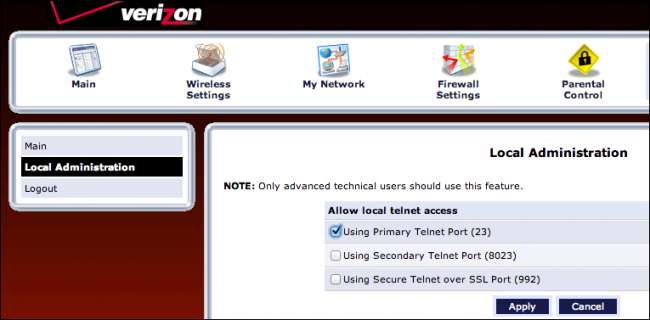
À ce stade, vous pouvez facilement utiliser telnet à partir du terminal ou de l'invite de commande pour vous connecter au routeur. Si vous utilisez Windows, vous devrez probablement activer telnet. Pour vous connecter, tapez simplement ceci, en remplaçant l'adresse IP par l'adresse IP de votre propre routeur si nécessaire (bien que la plupart soient configurés pour utiliser la plage 192)
telnet 192.168.1.1
Une fois que vous y êtes, vous pouvez généralement taper la commande d'aide pour voir quelles sont les options. Pour Verizon FIOS, l'option que je recherchais se trouvait dans la sous-section système et s'intitulait à juste titre «redémarrer». Vous devez en fait taper «redémarrage du système» et pas seulement «redémarrage».
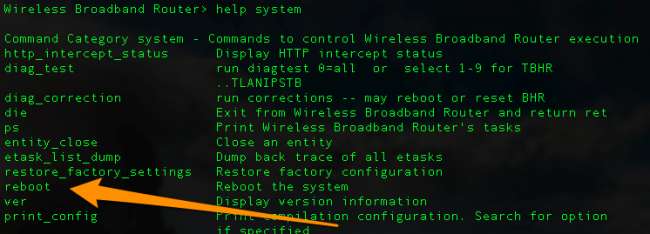
Une fois que vous avez tapé la commande à l'invite, vous serez déconnecté et le routeur redémarrera. Facile, oui. Mais qui veut faire tout cela à chaque fois?
Scripting Telnet via le terminal (OS X ou Linux ou Cygwin sous Windows)
Nous allons supposer que vous avez accès au shell bash, que ce soit dans votre système d'exploitation normal ou si votre système d'exploitation (Windows) ne dispose pas de bash, vous devrez peut-être installer Cygwin .
Il est étonnamment facile de créer un script pour un ensemble de commandes et de les diriger vers l’application telnet. Tout ce que vous avez à faire est quelque chose comme ceci:
(echo nom de commande; echo une autre commande) | telnet 192.168.1.1
Le seul problème est la connexion lancinante que vous devez traverser ... cela ne s'affiche pas tout de suite. Donc, si vous indiquez un «administrateur d'écho» puis un «mot de passe d'écho», cela se produira trop rapidement et ne sera pas envoyé au serveur. La solution? Utilisez la commande sleep!
L'ajout de quelques commandes sleep 3, pour attendre trois secondes, résout le problème. Nous ferons d'abord écho du nom d'utilisateur et du mot de passe, puis nous ferons écho à la commande de redémarrage, et à chaque fois, nous attendrons trois secondes. La commande finale redémarrera le serveur immédiatement:
(veille 3; écho admin; veille 3; écho mot de passe; veille 3; redémarrage du système d'écho; veille 3;) | telnet 192.168.1.1
Vous pouvez le mettre dans un script shell et l'exécuter quand vous le souhaitez. Ou vous pouvez l'ajouter à votre cron comme ceci (sur OS X ou Linux):
crontab -e
Ajoutez cette ligne quelque part:
1 7 * * * (veille 3; écho admin; veille 3; écho mot de passe; veille 3; redémarrage du système d'écho; veille 3;) | telnet 192.168.1.1
Cela redémarrera votre routeur à 7 h 01 chaque matin.
Redémarrage du routeur à la manière de Windows
Si vous utilisez Windows, il est beaucoup plus compliqué de planifier cela automatiquement, mais nous pouvons certainement le créer assez facilement. Vous allez d'abord devoir accéder au Panneau de configuration, accéder au panneau «Activer ou désactiver les fonctionnalités de Windows» (il suffit de le rechercher), puis activer le client Telnet.
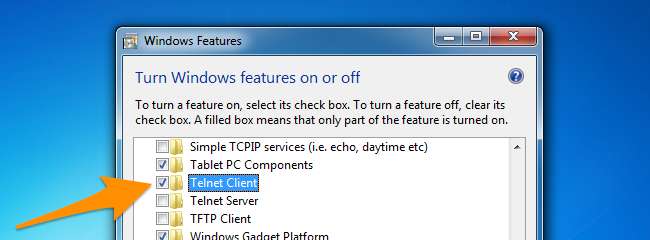
Vous pouvez maintenant coller ce qui suit dans le Bloc-notes, mais changez l'adresse IP du routeur si nécessaire, et changez la ligne mypassword pour qu'elle soit votre mot de passe réel. Vous devrez peut-être modifier le script pour différentes commandes.
Option explicite Dim oShell set oShell = Wscript.CreateObject ("WScript.Shell") oShell.Run "telnet" WScript.Sleep 3000 oShell.Sendkeys "ouvrir 192.168.1.1 ~" WScript.Sleep 3000 oShell.Sendkeys "admin ~" WScript.Sleep 3000 oShell.Sendkeys "mypassword ~" WScript.Sleep 3000 oShell.Sendkeys "redémarrage du système ~" WScript.Sleep 3000 oShell.Sendkeys "~" Wscript.Quit
Enregistrez-le en tant qu'extension .vbs, puis vous pouvez double-cliquer dessus à chaque fois que vous souhaitez redémarrer le routeur.
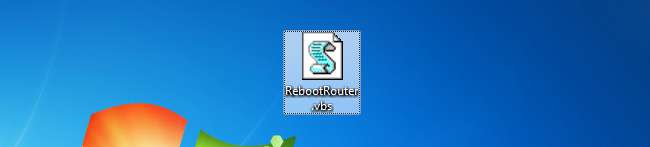
Planification sous Windows avec une tâche planifiée
Ouvrez le planificateur de tâches et créez une nouvelle tâche de base, en lui donnant un nom et un calendrier - tous les jours à une certaine heure fonctionneraient. Utilisez ensuite l'option Démarrer un programme et accédez au fichier de script que vous avez créé.
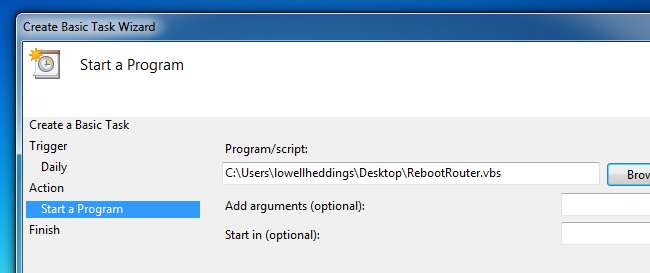
C’est à peu près tout ce que vous avez à faire.
Note: les instructions de cet article sont spécifiques à Verizon FIOS, mais vous pouvez probablement le faire avec n'importe quel routeur. S'il vous plaît laissez-nous savoir dans les commentaires si vous le faites fonctionner avec un autre routeur et nous mettrons à jour l'article pour le refléter.







